"هل يمكنني نسخ أغاني Apple Music Songs على أقراص مضغوطة للاستماع إليها في وضع عدم الاتصال أثناء القيادة إلى العمل؟"
قد ترغب في نسخ الأغاني من Apple Music على قرص مضغوط، ليس فقط لإنشاء نسخة احتياطية فعلية من الموسيقى المفضلة لديك دون فقدان جودة الصوت، ولكن أيضًا لجعل مشاركة الموسيقى أكثر ملاءمة مع الأصدقاء أو العائلات الذين ليس لديهم إمكانية الوصول إليها. منصة أبل ميوزك.
لسوء الحظ، الأغاني التي تم تنزيلها من Apple Music تأتي مع حماية DRM. يجعلها غير متوافقة مع الأقراص المضغوطة، التي تتعرف فقط على التنسيقات الشائعة مثل MP3 وWMA وWAV وما إلى ذلك. لذلك، يصبح نسخ أغاني Apple Music مباشرة على قرص مضغوط تحديًا.
ولكن لا داعي للقلق، فهذه المقالة هنا لمساعدتك. كل ما تحتاجه هو استخدام محول Apple Music - برنامج TuneFab Apple Music Converter، لتحويل الأغاني من Apple Music إلى تنسيق MP3 متوافق مع الأقراص المضغوطة، وبعد ذلك يمكنك بسهولة الحصول على قرص مضغوط منسوخ بمساعدة الكثير من ناسخات الأقراص المضغوطة. اتبع الإرشادات الموجودة في المنشور لنسخ Apple Music على أقراص مضغوطة خلال دقائق!
الجزء 1. تحويل Apple Music إلى MP3 قبل نسخ الأقراص المضغوطة
برنامج TuneFab Apple Music Converter هو تطبيق احترافي مصمم ل تحويل مسارات موسيقى Apple إلى MP3وM4A وWAV وFLAC، والتي يمكن التعرف عليها من خلال الأقراص المضغوطة. باستثناء النسخ على قرص مضغوط من Apple Music، يمكن أيضًا نقل أغاني Apple Music التي تم تنزيلها وتشغيلها على أجهزة متعددة كما تريد.
كمحترف لتنزيل موسيقى Apple إزالة حماية Apple Music DRM، هناك أيضًا العديد من الميزات الرائعة الأخرى التي يمكنك استكشافها والاستفادة منها.
👍 الميزات الرئيسية لبرنامج TuneFab Apple Music Converter:
● ميزة تحويل الدُفعات تمكنك من تحويل أغانٍ متعددة في وقت واحد.
● ما يصل إلى 320 كيلو بايت من الأغاني المحولة عالية الجودة توفر تجربة استماع خالية من الضياع.
● تسمح لك سرعة التحويل التي تصل إلى 20X بتنزيل قائمة تشغيل كاملة في بضع دقائق.
● عرض الإعدادات المسبقة الشخصية لعنوان الملف الصوتي وأرشيف المجلدات.
● تساعدك على إدارة الأغاني المحولة بسهولة عن طريق الحفاظ على علامات ID3 الأصلية ومعلومات التعريف.
يمكنك الآن البدء في عملية تحويل Apple Music إلى MP3 لنسخ الأغاني المحولة على قرص مضغوط بنجاح.
الخطوة 1. احصل على TuneFab Apple Music Converter جاهزًا
قم بتنزيل وتثبيت TuneFab Apple Music على جهاز الكمبيوتر أو جهاز Mac. عند الانتهاء ، قم بتشغيل التطبيق على جهاز الكمبيوتر الخاص بك. بعد ذلك ، انقر فوق افتح مشغل الويب من Apple وقم بتسجيل الدخول باستخدام معرف Apple الخاص بك.

الخطوة 2. حدد أغاني للتحويل
انقر فوق قائمة التشغيل على الجانب الأيسر ثم اختر تلك الأغاني التي تريد نسخها على قرص مضغوط. أو يمكنك سحب قائمة تشغيل كاملة وإفلاتها باللون الأحمر "+"الزر.
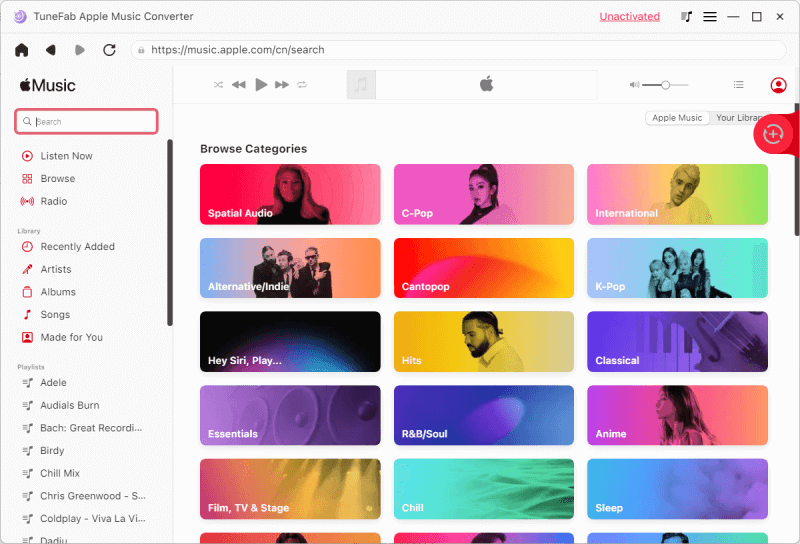
الخطوة 3. حدد تنسيق الإخراج والجودة
على واجهة التحويل، يمكنك الاختيار MP3 كتنسيق الإخراج، واضبط معدل البت ومعدل العينة كما تريد للأغاني. للحفاظ على الجودة الأصلية، يمكنك ضبط معدل البت على 320 كيلوبت في الثانية ومعدل العينة على 48,000 كيلوهرتز.
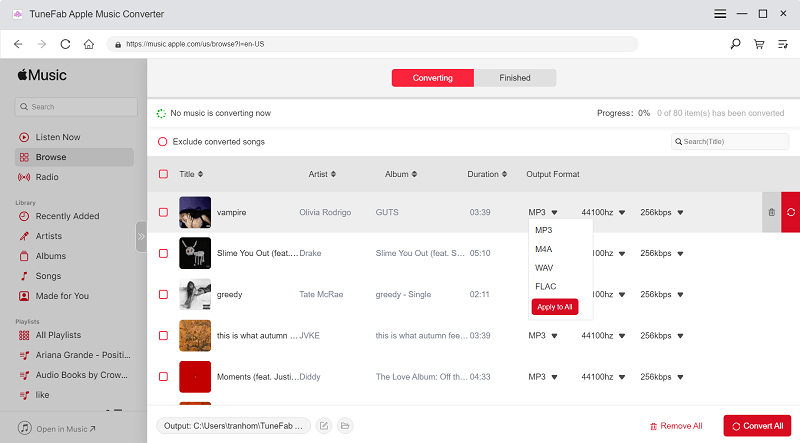
الخطوة 4. تحويل Apple Music إلى MP3
انقر تحويل جميع لبدء التحويل. بعد التحويل ، سيتم تخزين إصدارات MP3 من أغاني Apple Music في مجلد الوجهة. انقر فتح مجلد في الزاوية اليسرى السفلية للوصول إليها.

ملحوظة: TuneFab الكل في واحد محول الموسيقى انه متاح الان! إنه قادر على تحويل الموسيقى إلى MP3/WAV/M4A/FLAC من منصات الموسيقى (مثل Apple Music وSpotify). إذا كنت تستخدم منصات متعددة، فلا تتردد في تجربتها!
الجزء 2. طرق متعددة لنسخ الأقراص المضغوطة من Apple Music
بمجرد الانتهاء تنزيل أغاني Apple Music الخالية من إدارة الحقوق الرقمية (DRM) على جهاز الكمبيوتر الخاص بك، فإن الخطوة التالية هي نسخ Apple Music على قرص مضغوط باستخدام تطبيقات نسخ الأقراص مثل iTunes وVLC وBurn وWindows Media Player وImgBurn. استمر في القراءة للعثور على الخيار الأفضل لنسخ ألبومات Apple Music على قرص مضغوط.
1. انسخ Apple Music على قرص مضغوط عبر iTunes/Apple Music (Windows وMac)
لنسخ Apple Music على قرص مضغوط على نظام التشغيل Windows/Mac، أسهل طريقة هي استخدام iTunes وApple Music. كلا التطبيقين قادران على مساعدتك في إنجاز هذه المهمة بسهولة دون الحاجة إلى ناسخ أقراص مضغوطة إضافي. في هذا الدليل، سنستكشف كيفية نسخ قرص مضغوط من Apple Music باستخدام iTunes كمثال. تشبه العملية تمامًا عند استخدام تطبيق Apple Music الرسمي على جهاز Mac. إذا كنت بحاجة إلى مساعدة، يمكنك التحقق دليل أبل الرسمي للمزيد من المعلومات.
الآن ، استمر في القراءة وتعرف على كيفية نسخ قرص مضغوط من Apple Music باستخدام iTunes على الفور.
الخطوة 1. افتح iTunes ، وأنشئ قائمة تشغيل جديدة (انقر فوق قم بتقديم > جديد > قائمة التشغيل) ، قم بتسميتها ثم قم بسحب وإفلات أغاني Apple Music المحولة هذه في قائمة التشغيل هذه.
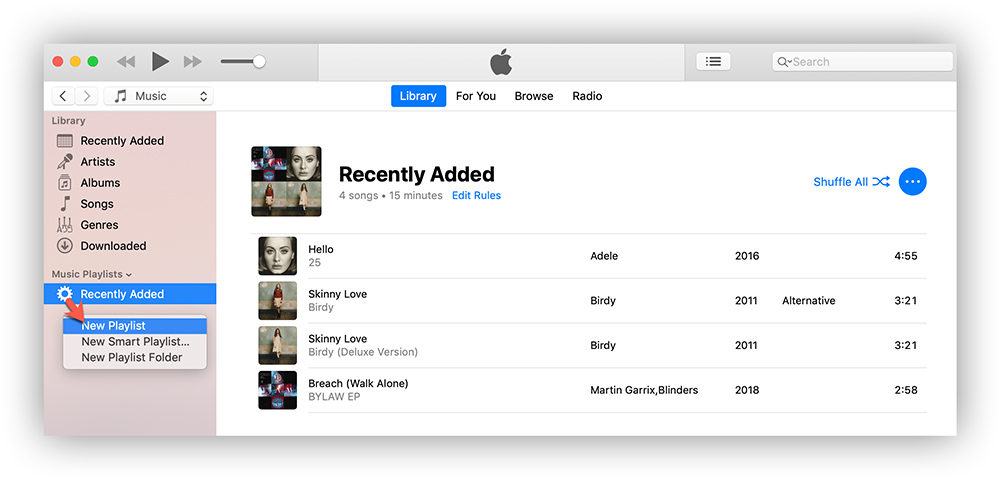
الخطوة 2. أدخل قرصًا مضغوطًا فارغًا في محرك الأقراص. ثم ستظهر لك نافذة منبثقة تقول "لقد أدخلت قرصًا مضغوطًا أو قرص DVD". انقر OK.
الخطوة 3. انقر بزر الماوس الأيمن فوق قائمة التشغيل وحدد قم بتقديم > نسخ قائمة التشغيل على القرص.
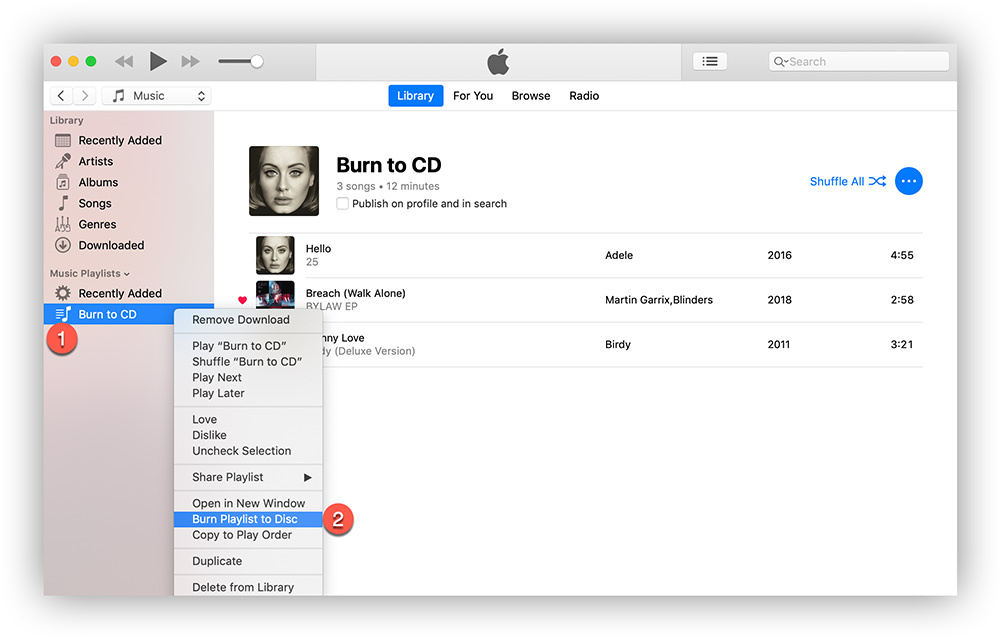
الخطوة 4. اختار القرص المضغوط الصوتي بحيث يمكنك تشغيل هذا القرص على أي مشغل أقراص مضغوطة قياسي. ثم اضغط حرق. ثم سيبدأ iTunes في نسخ جميع أغاني Apple Music الموجودة في قائمة التشغيل على القرص المضغوط.
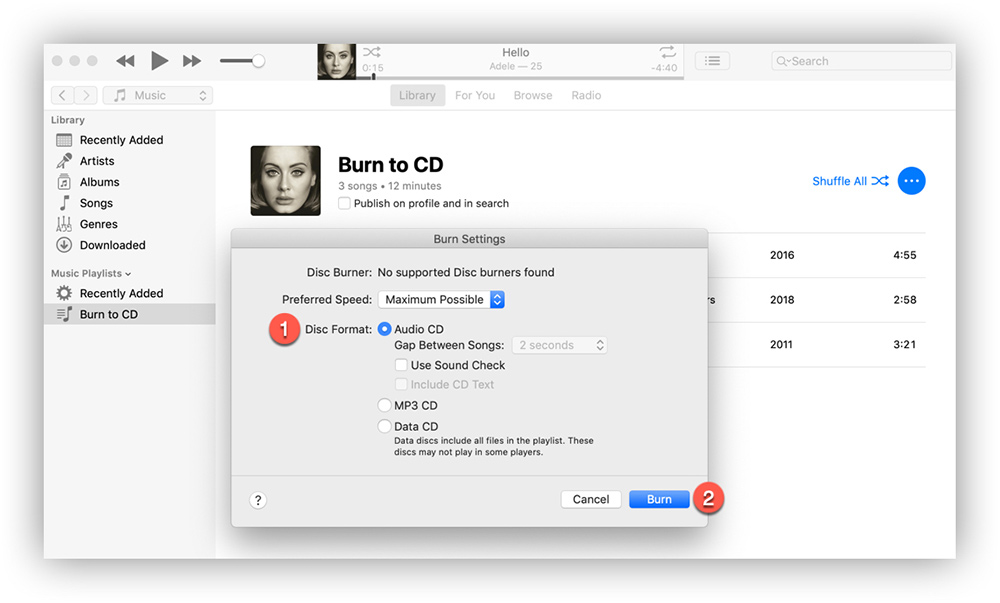
💡 نصائح: تأكد من التحديد "قرص صوتي مضغوط" or "قرص مضغوط MP3" بدلاً من "قرص بيانات مضغوط". يتم تحديد قرص البيانات المضغوط إلا إذا كنت تريد استخدام هذا القرص المضغوط لتخزين الملفات ونقلها.
2. انسخ Apple Music على قرص مضغوط عبر VLC (Windows وMac)
VLC (VideoLAN Client) هو مشغل وسائط مجاني واسع الاستخدام ومعروف بقدرته على تشغيل مجموعة متنوعة من ملفات الوسائط المتعددة، بما في ذلك تنسيقات الصوت والفيديو. إن واجهته سهلة الاستخدام وميزات النسخ على الأقراص المضغوطة الإضافية تجعله حلاً مفيدًا متعدد الإمكانات لتشغيل الوسائط وحرق الأقراص المضغوطة. كما أنه يعمل على أجهزة Windows وMac، بحيث يمكنك بسهولة نسخ الأقراص المضغوطة من تنزيلات Apple Music على جهاز الكمبيوتر الخاص بك.
الخطوة 1. أدخل قرصًا مضغوطًا فارغًا في محرك الأقراص. قم بتنزيل وتشغيل مشغل VLC على جهاز الكمبيوتر الخاص بك.
الخطوة 2. انقر الوسائط في الزاوية اليسرى العليا لفتح القائمة المنسدلة التي تختارها تحويل / حفظ.
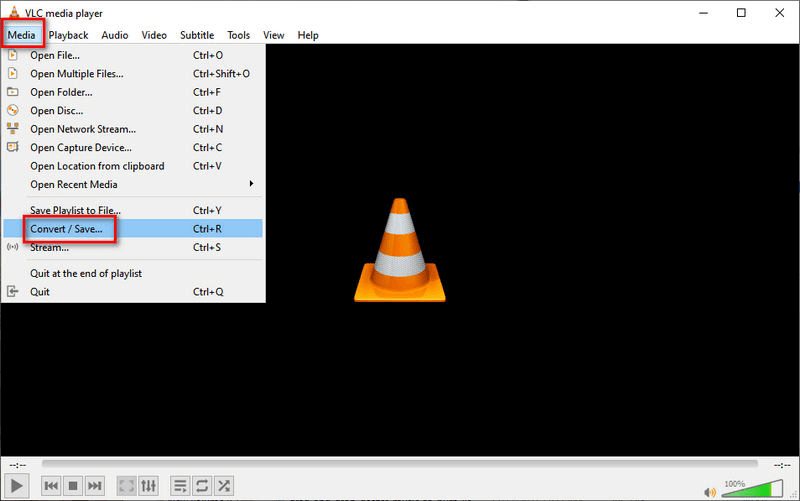
الخطوة 3. ستظهر نافذة "Open Media". انقر على أسطوانة علامة التبويب في الأعلى. افحص ال القرص المضغوط الصوتي صندوق. انقر تصفح لتحديد محرك الأقراص المضغوطة. انقر تحويل / حفظ.
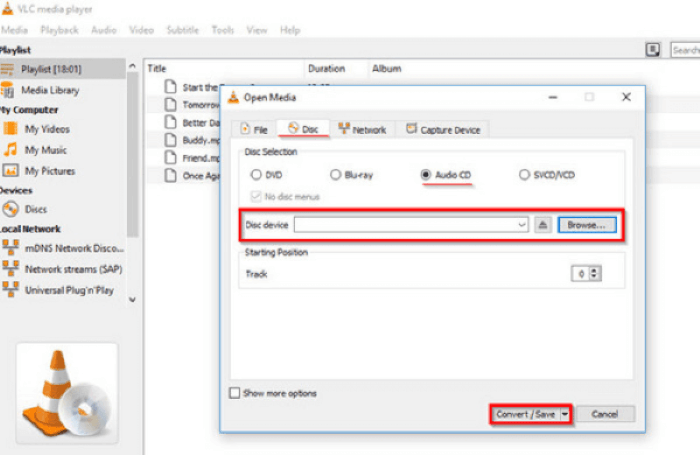
الخطوة 4. بعد ذلك ، ستظهر شاشة التحويل. انقر فوق رمز الأداة لاختيار MP3 كتنسيق مرغوب وانقر حفظ.
![]()
الخطوة 5. انقر على تصفح زر لإضافة المجلد الذي يخزن أغاني Apple Music المحولة. الخطوة الأخيرة هي ضرب آبدأ زر لبدء نسخ أغاني Apple Music في قرص مضغوط.
3. انسخ أغاني Apple Music على قرص مضغوط عبر مشغل الوسائط (Windows)
إذا كنت تستخدم جهاز كمبيوتر يعمل بنظام Windows بشكل أساسي، فهناك بالفعل أداة افتراضية لنقل Apple Music إلى القرص المضغوط متاحة لك لنسخ Apple Music على قرص مضغوط دون تثبيت برامج أخرى بعد الآن، وهي Windows Media Player. نظرًا لأن البرنامج لن يكون صعب الاستخدام، وهو مجاني تمامًا، فيمكنك فتحه والبدء في نسخ الموسيقى على قرص مضغوط من Apple على الفور. الآن، اقرأ الخطوات وتعرف على كيفية القيام بذلك.
الخطوة 1. أدخل القرص المضغوط الفارغ. وابدأ تشغيل Windows Media Player.
الخطوة 2. انتقل إلى حرق فاتورة غير مدفوعة. افتح مجلد الموسيقى الذي يخزن أغاني Apple Music المحولة مسبقًا ، ثم اسحبها وأفلتها في قائمة النسخ على الجانب الأيمن.
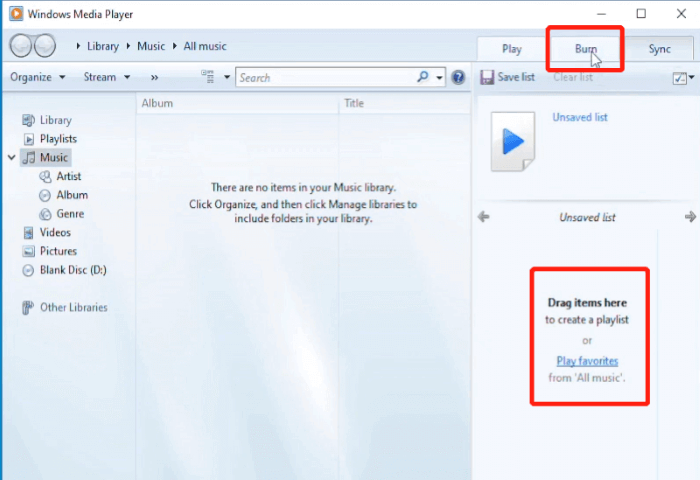
الخطوة 3. انقر فوق "√"لفتح قائمة منسدلة حيث يمكنك التأكد من تحديد قرص صوتي مضغوط.
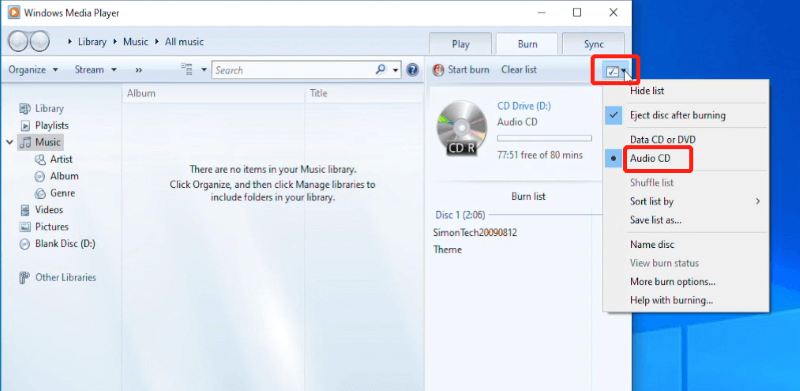
الخطوة 4. انقر بدء حرق. بمجرد الانتهاء من عملية الحرق ، سيتم تخزين أغاني Apple Music في القرص المضغوط.
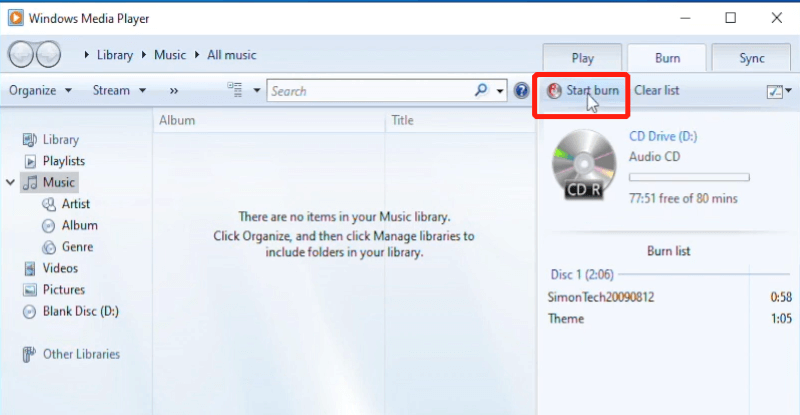
4. انسخ أغاني Apple Music على قرص مضغوط عبر ImgBurn (Windows)
بالإضافة إلى استخدام iTunes ، هناك تطبيقات احترافية أخرى مفيدة عندما يتعلق الأمر بنسخ Apple Music على قرص مضغوط على Windows ، أحدها هو إيمغبورن الذي يدعم الكثير من صيغ الصوت مثل AAC، APE، FLAC، M4A، وMP3. إلى جانب القرص المضغوط، يمكنك أيضًا نسخ الملفات على أقراص DVD أو HD DVD أو Blu-ray باستخدام هذه الأداة. علاوة على ذلك، فهو مجاني تمامًا للاستخدام. فيما يلي كيفية نسخ قرص مضغوط من Apple Music باستخدام برنامج نسخ الأقراص المضغوطة المجاني هذا على Windows.
الخطوة 1. قم بتنزيل ImgBurn، وقم بتشغيله، ثم حدد "اكتب الملفات / المجلد على القرص"من الواجهة الرئيسية.
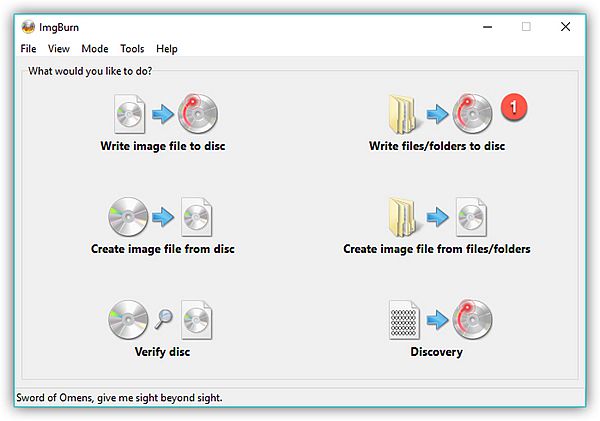
الخطوة 2. انقر فوق "استعراض" بحثًا عن مجلد لاستيراد مجموعة من ملفات Apple Music في وقت واحد. يمكنك حفظ جميع الأغاني التي تريد نسخها على قرص في نفس المجلد.
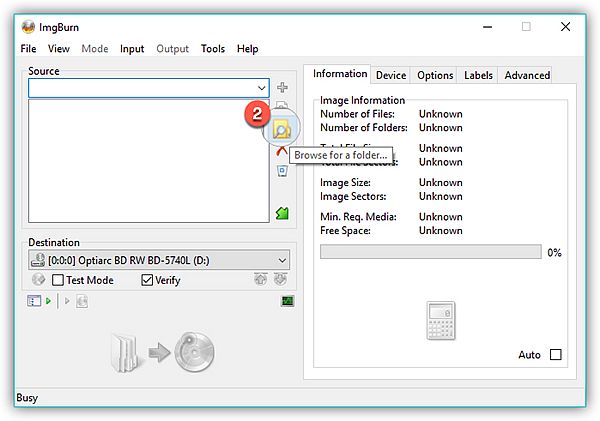
الخطوة 3. ضرب مجلد إلى قرص زر لبدء إنشاء القرص المضغوط الخاص بك. سترى نافذة منبثقة. انقر نعم للمتابعة.
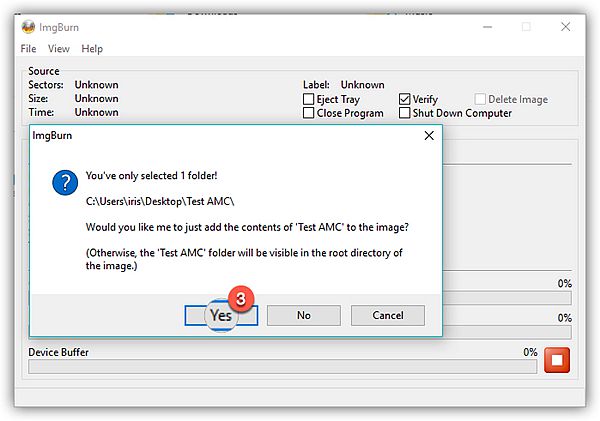
انتظر حتى اكتمال الحرق. بعد ذلك ، يمكنك تشغيل Apple Music على قرص مضغوط باستخدام مشغل الأقراص المضغوطة الخاص بالسيارة.
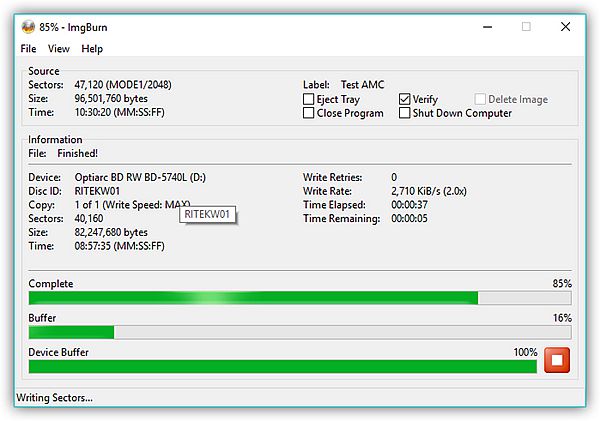
5. نسخ الأقراص المضغوطة من قائمة تشغيل Apple Music عبر النسخ (Mac)
بعد تنزيل مسارات Apple Music على كمبيوتر Mac الخاص بك استخدام برنامج TuneFab Apple Music Converter، هناك أيضًا برامج أخرى ممتازة لنسخ Apple Music على قرص مضغوط بصرف النظر عن iTunes وتطبيق Apple Music الافتراضي. التطبيق حرق هي أداة سهلة الاستخدام يمكن أن تساعد. مدعومًا بنظام macOS 10.9 أو أعلى ، فهو آمن ومفتوح المصدر يوفر ميزات تحرير علامات CD و mp3 ، وهو بالتأكيد خيار مناسب لنسخ الأقراص المضغوطة.
الخطوة 1. قم بتشغيل Burn على Mac ، ثم يمكنك رؤية الواجهة الرئيسية على النحو التالي.
الخطوة 2. اختار Audio وانقر فوق "+"لإضافة ملفات الموسيقى الخاصة بك إلى البرنامج. بعد ذلك ، حدد قرص MP3 أو قرص صوتي مضغوط كنوع القرص المضغوط من الزاوية اليمنى العليا ، ثم انقر فوق حرق للمتابعة.
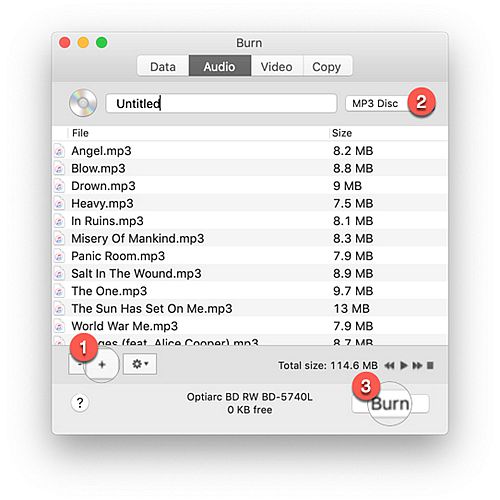
الخطوة 3. ثم ستظهر نافذة تطلب منك تحديد السرعة حيث يمكنك الاختيار أقصى حد ممكن (2X) ثم انقر حرق لبدء نسخ قوائم تشغيل Apple Music على القرص المضغوط.
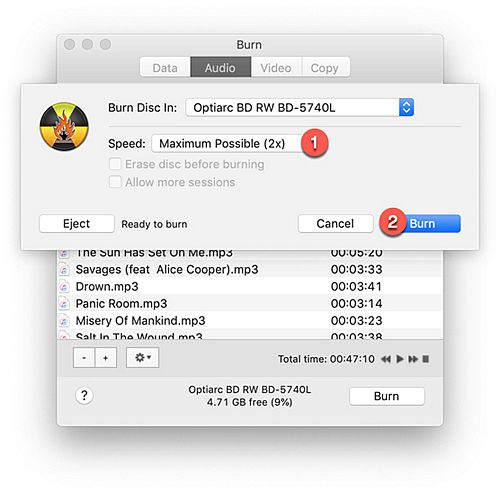
بعد بضع دقائق، ستتم إضافة مسارات Apple Music بنجاح إلى قرص مضغوط ويمكنك الاستمتاع بـ Apple Music على أي مشغل أقراص مضغوطة بسهولة.
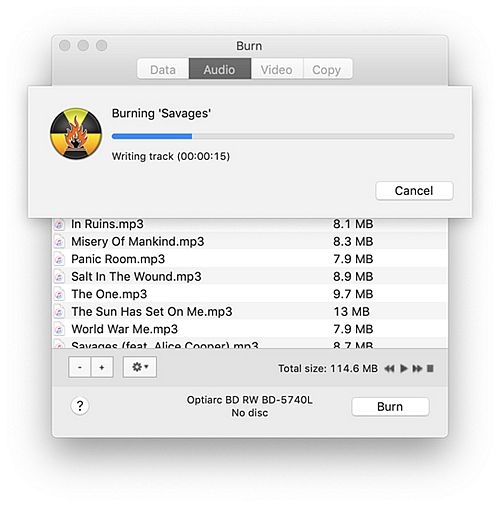
أسئلة وأجوبة حول نسخ Apple Music على قرص مضغوط
س 1: هل من غير القانوني نسخ Apple Music على قرص مضغوط؟
سواء كان من القانوني نسخ Apple Music على قرص مضغوط ، فإن ذلك يعتمد على كيفية استخدام القرص المضغوط الذي تم نسخه. نظرًا لأن المسؤول يوفر لك أيضًا طريقة مباشرة لنسخ قرص مضغوط من iTunes ، فسيكون قانونيًا تمامًا إذا قمت بذلك للاستخدام الشخصي فقط. لكن انتبه أنه إذا قمت بنسخ Apple Music على قرص مضغوط لأي أنشطة تجارية دون الحصول على إذن من مؤلفي الأغاني ، فسيتم تحذيرك وقد يكون هذا إجراءً غير قانوني.
Q2: ما هو عدد أغاني Apple Music التي يمكنك نسخها على قرص مضغوط؟
يعتمد هذا على أحجام ملفات الأغاني التي تريد نسخها على القرص المضغوط وسعة القرص. على سبيل المثال، يمكن لقرص مضغوط تبلغ سعته التخزينية حوالي 650 ميجابايت أن يحتفظ بحوالي 74 دقيقة من الموسيقى، أو حوالي 150 ملف MP3 عليه. عندما يصبح تخزين القرص أكبر، يمكن حفظ المزيد من ملفات MP3 لك.
س 3: كيفية اختيار نوع القرص المضغوط المناسب لنسخ Apple Music عليه؟
يعتمد اختيار النوع المناسب من الأقراص المضغوطة على احتياجاتك وقدرات مشغل الأقراص المضغوطة لديك. ستحتاج على الأرجح إلى استخدام قرص CD-R (قرص مضغوط قابل لإعادة الكتابة) أو قرص CD-RW (قرص مضغوط قابل لإعادة الكتابة) لنسخ Apple Music. وهنا خلافاتهم.
● قرص مضغوط قابل للتسجيل: لا يمكن كتابتها إلا مرة واحدة. بمجرد قيامك بنسخ Apple Music على قرص CD-R، لا يمكنك مسحه أو إعادة كتابته. ومع ذلك، فهي أكثر توافقًا مع نطاق أوسع من مشغلات الأقراص المضغوطة.
● قرص مضغوط قابل لإعادة الكتابة: ويمكن إعادة كتابتها عدة مرات. إذا كنت تريد المرونة في إضافة المسارات أو إزالتها من القرص المضغوط الخاص بك، فقد تكون أقراص CD-RW خيارًا جيدًا لاحقًا. ولكن، لا تدعم جميع مشغلات الأقراص المضغوطة أقراص CD-RW، لذا قد يمثل التوافق مشكلة.
ولذلك، قبل نسخ أغاني Apple Music على أقراص مضغوطة، تأكد من أن مشغل الأقراص المضغوطة لديك يدعم نوع القرص الذي تختاره. إذا قمت بإنشاء قرص مضغوط للاستخدام على المدى الطويل ولا تحتاج إلى تعديله لاحقًا، فغالبًا ما يكون قرص CD-R رهانًا أكثر أمانًا. تحقق مرة أخرى من مواصفات ناسخ الأقراص المضغوطة ومشغل الأقراص المضغوطة لضمان التوافق.
س 4: هل يمكنني نسخ Apple Music على قرص مضغوط بدون استخدام iTunes؟
بالإضافة إلى استخدام iTunes أو تطبيق Apple Music، هناك طرق مختلفة لنسخ Apple Music على قرص مضغوط بعد الاستخدام برنامج TuneFab Apple Music Converter لتنزيلها بتنسيقات يمكن التعرف عليها على الأقراص المضغوطة. إذا كنت تبحث عن أداة مجانية لنسخ أقراص CD/DVD، فإن VLC، كما هو مذكور في هذه المقالة، يعد خيارًا رائعًا. بالنسبة لأولئك الذين يبحثون عن برامج أكثر احترافية وقوية، هناك بدائل مثل VideoByte دي في دي الخالق يمكن استكشافها. تسمح لك هذه البرامج بنسخ ملفات الموسيقى المحولة بسرعة وكفاءة إلى أقراص مضغوطة ذات جودة عالية، دون استخدام iTunes.
كلمات أخيرة
تتضمن الخطوة الأكثر أهمية في نسخ Apple Music على قرص مضغوط إزالة DRM وعمليات تحويل MP3، مما يضمن أن تصبح أغاني Apple Music متوافقة مع أقراص CD. لذلك، إذا كنت بحاجة إلى نسخ Apple Music على قرص مضغوط، فيمكنك استخدام أداة مثل برنامج TuneFab Apple Music Converter لهذه العمليات. فقط بعد إكمال هذه الخطوات، يمكنك إنشاء قرص مضغوط بنجاح من مجموعة Apple Music الخاصة بك. اضغط على زر التنزيل أدناه وابدأ عملك!

برنامج TuneFab Apple Music Converter
نقرة واحدة لإزالة DRM من Apple Music وiTunes Music للنسخ على قرص مضغوط















